Не запускается winpe с флешки
Как запустить WinPE 10-8 Sergei Strelec с жёсткого диска компьютера
Итак, друзья, WinPE 10-8 Sergei Strelec, кто не знаком с ним, можете здесь почитать о нём и посмотреть статьи нашего сайта о работе с этим LiveDisk’ом в конкретных ситуациях. Изначально, как и любой LiveDisk со средствами обслуживания компьютера, WinPE 10-8 Sergei Strelec поставляется в формате ISO-образа и предназначается для записи на флешку или прочий съёмный носитель информации для автономного запуска на различных компьютерах. Но этот WinPE также можно запускать с жёсткого диска компьютера. Ранее это было возможно только способом добавления WinPE 10-8 Sergei Strelec в меню загрузки Windows. Этот способ хорош тем, что реализует постоянный доступ к WinPE, и в любом аварийном случае, если Windows не сможет загрузиться, мы оперативно сможем попасть в среду WinPE. И там уже попытаться решить проблемы, либо как минимум спасти важные данные перед переустановкой системы. Но меню загрузки Windows не всегда нужно, ведь большую часть времени оно будет только лишним этапом в процессе запуска компьютера, замедляющим загрузку операционной системы. И вот с обновлениями от 05.01.2021 в WinPE Стрельцом добавлена возможность его быстрого запуска с жёсткого диска без добавления в меню загрузки. Нам всего лишь нужно запустить специальный файл сценария командной строки, и мы загрузимся в среде WinPE. Очень удобно, друзья. Таким образом можем оперативно выполнить все те действия, что невозможны в работающей Windows – удаление защищённых системных файлов, откат к бэкапу, переразметка дискового пространства и т.п. Можем просто исследовать каждую обновлённую сборку WinPE, не заморачиваясь ни с записью флешки, ни даже с обновлением флешки. И можем не тащить в Windows различный обслуживающий софт, ибо каждый раз, когда он нам потребуется, любую программу из состава WinPE Стрельца сможем заполучить, оперативно загрузившись в среду LiveDisk’а. Как воспользоваться этой возможностью? Качаем на сайте Стрельца сборку WinPE 10-8 Sergei Strelec не ранее, чем от 05.01.2021. Подключаем ISO сборки двойным кликом.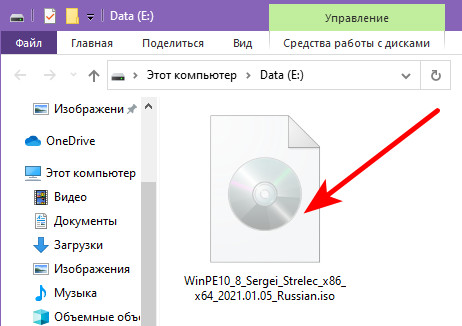
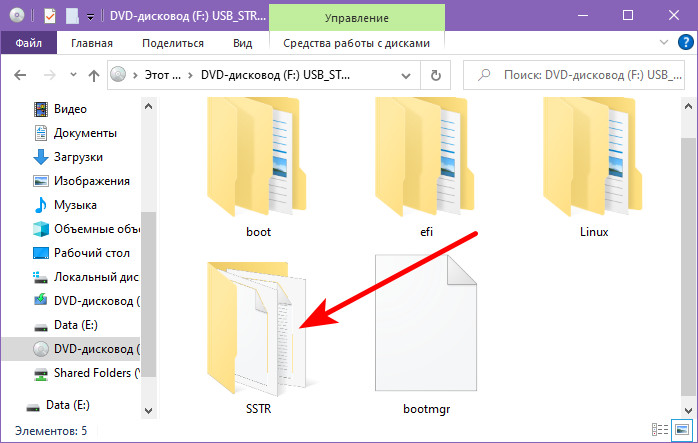
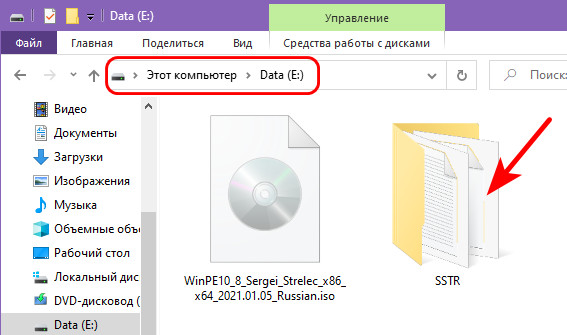
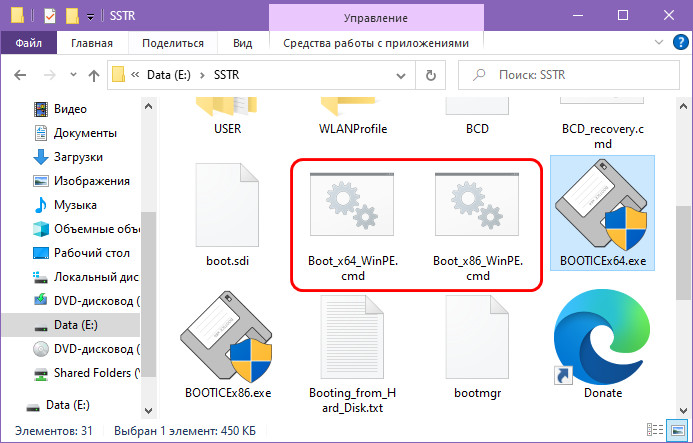
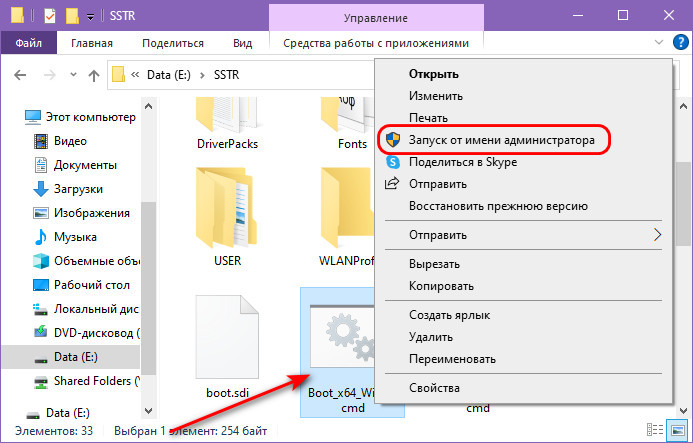
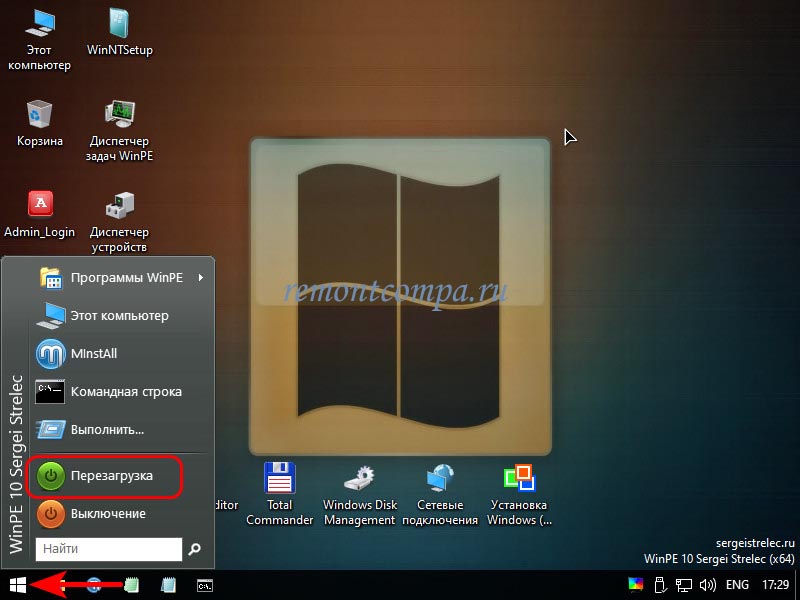
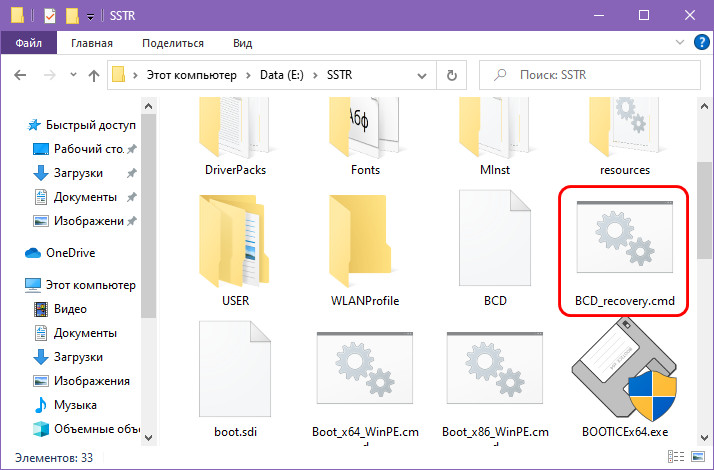
Комментарии (17)
Рекламный блок
Подпишитесь на рассылку
Навигация
Облако тегов
Архив статей
Сейчас обсуждаем
STAROGIL
admin, Добрый день! Загрузочную флешку создал через AOMEI Backupper v.6.6.1 Вначале сделал бэкап
Гость Сергей
Спасибо, TC 10 помог
Билл Гейтс
По этой инструкции можно установить Windows 10 или Windows 11 на диск D ? 7-ка спокойно ставится, а
Исаак
P.S.Я ошибочно указал имеющуюся память 4 ГГц вместо 4 ГБ,заметил ошибку уже после отправки.
Исаак
Здравствуйте,ув.Админ!У меня неясность касательно применения обновления по статье:даст ли оно
RemontCompa — сайт с огромнейшей базой материалов по работе с компьютером и операционной системой Windows. Наш проект создан в 2010 году, мы стояли у истоков современной истории Windows. У нас на сайте вы найдёте материалы по работе с Windows начиная с XP. Мы держим руку на пульсе событий в эволюции Windows, рассказываем о всех важных моментах в жизни операционной системы. Мы стабильно выпускаем мануалы по работе с Windows, делимся советами и секретами. Также у нас содержится множество материалов по аппаратной части работы с компьютером. И мы регулярно публикуем материалы о комплектации ПК, чтобы каждый смог сам собрать свой идеальный компьютер.
Наш сайт – прекрасная находка для тех, кто хочет основательно разобраться в компьютере и Windows, повысить свой уровень пользователя до опытного или профи.
Завис ноут, не получалось никак выключить кроме как отключить от розетки и вытащить батарею. После этого зависает на заставке загрузки винды. Была у меня флешка загрузочная с установкой винды 10, в биосе выставил на первой место как полагается. Запускаю появляется ченый экран с надписью "Loading files", загуржаются файлы, после этого появляется экран как на загрузке винды и бесконечно грузиться, либо пропадает загрузка, появляется черный экран и все.
Пробовал загузиться с Windows 10PE, происходит ровно тем же счетом, что и с установкой винды. Жесткий диск протестил Victoria все норм. Биос обновил. Не помогло. Может кто знает что это может быть??
Научись формулировать ТЗ, для начала.
Симптомы не особо понятны, но давай начнём с того что у тебя завис нот , ещё до того как ты стал переустанавливать винду. Как выше сказано - проверить оперативку. Если несколько планок - выдергивать по одной по очереди и пробывать ТС, качай Strelec и попробуй грузануть memtest, проверяй что бы загрузка с флешки на bios(uefi) была разрешена и secure boot был выключен, ну и загрузка с флешки. На Стрельце есть mhdd для проверки харда и memtest для оперы. По симптомам у тебя память наедается, но я рекомендовал бы сбросить Биос через меню или дёрнув батарейку с платы. Больше рекомендаций дать не могу - телепатия не вкачанаВосстание машин против дебилов наконец-то началось.
Выбери правильный вариант:
Попробуй вытащить жёсткий диск и загрузиться с флэшки. В биосе с uefi и secure boot поиграй, secure отключи, csm на always переключи, если есть такие параметры в биосе. Ещё попробуй на другом компе перезаписать образ на флешке, может, на ней ошибки99.9 процентов данные симптомы относятся к выходу из строя HDD.
Аператива сбоила бы на старте или издавала звуки. Больше на хард похоже. Вытаскивай и пробуй.
Реальная помощь от России

Владимир Мединский про фильм "Зоя" и творчество BadComedian

Штрафы золотом брать стали
В очередной раз в шоке от Сбербанка - приходит тут СМС от них , что с меня списали штраф в рамках исполнительного производства 0,1 грамм золота с металлического счёта. Штраф был на 300 рублей, причем деньги были и на обычном рублевом счете. Просто теперь , чтобы купить/вернуть эти 0,1 грамм золота надо уже заплатить 457 руб. Что им помешало взять рублями не понимаю((
Думаю что буду валить от них, достали уже такой самодеятельностью.

Промашка
Лето, я в отпуске, сижу с маленькой дочкой (3 года), решил сходить на почту и за одно жену с работы встретить. Проблема в том что дочь недавно болела и я не знал что ей надеть, шорты или штанишки, ну думаю "лучше штанишки лёгкие и кофточку", нашел новый красивый костюм, оделись и пошли на почту. Уже на почте в очереди, обращаю внимание что кофта маловата в рукавах, решил их чутка закатать к локтям, что бы в глаза жене особо не бросалось, а то ещё скажет: "вот нельзя тебя одного с ребенком оставлять, даже собрать нормально не можешь." Получив посылку и встретив жену с работы, первым что я услышал от нее: "Паша, а почему дочь в пижаме?". А план то был великолепен.
Пранк "удался"!
Неблагодарный я
Неделю назад знакомый попросил некую сумму в долг. Я одолжил на неделю со словами, чтоб вернул 17-го, т.к. деньги целевые. Сегодня вернул. И стоит, чего-то мнется. Чего, говорю, еще-то? И тут он взорвался:
Что-то я его претензий вообще не понял, в следующий раз подумаю трижды, давать ли ему в долг.
Идеальный порядок цитат

Такой разный Рогозин
Нашлось интересное историческое видео.
На митинге русских нацистов:
Будущий глава Роскосмоса Дмитрий Олегович Рогозин оскорбляет будущего главу Чечни Кадырова Рамзан Ахматовича.
Кричит Россия только для русских.
Кричит "Слава России". и зигует.
В конце зигуют все.


Свои ПДД
В Брянске приготовитель шаурмы решил обучить "своим ПДД" девушку с ребёнком. Причём продолжал обучение не смотря на плачущего ребёнка.
Ни кого ни к чему не призываю.
Вот таки дела

Резонный вопрос

Казахстанские силовики начали отмазывать местного фермера-казаха, 20 лет державшего в рабстве русского мужчину
А вот так казахстанские силовики объясняют, почему русский мужчина 20 лет работал на фермера-казаха ДОБРОВОЛЬНО
Описание: Предназначен для работы с автономной Windows 8.1. Сборка основана на WinPE5 (Win8.1) (x86/x64 UEFI) Встроенная поддержка: USB3.0, AHCI, GPT-диски, Lan/Wi-Fi, загрузка с UEFI, загрузка по сети (PXE/UEFI), WMI, AutoIt.
Ссылки для скачивания
F.A.Q. + проблемы и их решения
После загрузки системы - стоит черный экран и ничего не работает:
Описание : Возможно, имеются проблемы с жестким диском, либо какое-то запоминающее устройство не отвечает
Решение:
Попробуйте запустить Victoria DOS из меню GRUB, выбрать жесткий диск и нажать F9
В отображенной инфомации S.M.A.R.T. - нас интересует параметр Current Pending Sectors.
Если его значение выше 0 - это значит на диске есть нестабильные сектора (BAD BLOCK).
Требуется ремонт, либо Scan (F4) и REMAP этих секторов, либо ERASE (читайте справку).
Если информация важна - можно попытаться подключить жесткий диск на другой компьютер.
P.S.: если Victoria DOS не видит HDD - тогда нужно снимать его и подключать на другой компьютер.
Описание : возникает, когда порядок разделов был изменен, и не производилась синхронизация с BCD операционной системы
Решение:
Вариант 1:
Попробуйте загрузится в WinPE5, выбрать папку Windows, затем запустить в меню "Пуск>System Tools>Восстановление BCD для автономной системы".
Если это не помогло,
Вариант 2:
Загрузится в WinPE5, выбрать папку Windows, затем запустить в меню "Пуск>Disks>BootIce",
выбрать вкладку BCD Edit, Other BCD file>"(папка Boot на одном из разделов)>BCD" - Viev/Edit
дальше выбираем Disk>Ваш диск, потом Partition>Ваша система. жмём Save Current System.
----------------------------------------------------------------------
Проблема:
Система (Windows XP) при загрузке выдает - NTLDR is missing. Press Ctrl+Alt+Del to restart.
Описание : возникает, если отсутствует файл NTLDR на активном загрузочном диске с Windows XP
Решение:
Запустите из меню "Пуск>System Tools>NTLDR Fix" и выберите нужный системный раздел.
Распакуйте, и попытайтесь загрузиться. ----------------------------------------------------------------------
Проблема:
Система (Windows XP) при загрузке выдает - NTLDR is compressed . Press Ctrl+Alt+Del to restart.
Описание : возникает, если файл NTLDR на активном загрузочном диске с Windows XP сжат
Решение:
Найдите нужный системный раздел. Откройте его свойства.
Уберите галочку с пункта "Сжимать этот диск для экономии места".
Система (Win8/8.1) была установлена на диск MBR, теперь её перенесли на GPT, и система не грузится, так как нет UEFI загрузчика:
Вариант 1: (если отсутствует загрузочный раздел EFI - ESP)
Попробуйте загрузиться в WinPE5, открыть папку "Дополнения" на рабочем столе,
потом запустить скрипт DiskPart - GPT_ESP_Disk0.dps или GPT_ESP_Disk1.dps.
На каком диске находится ваша система - посмотрите в "Управление дисками".
Скрипт создаст загрузочный раздел ESP. Потом переходим к "Варианту 2"
Вариант 2: (если отсутствует менеджер загрузки EFI, а раздел ESP (создан) присутствует)
Попробуйте загрузиться в WinPE5, выбрать папку Windows, потом запустить в меню "Пуск>System Tools>Восстановление BCD для автономной системы".
При загрузке системы выходит синий экран (BSOD) 0x0000007B:
Описание : система (Win7/8/8.1) была установлена в режиме IDE, теперь её перенесли (переключили BIOS) на контроллер ACHI, и система не грузится, так как не запущен (отсутствует) драйвер ACHI:
Попробуйте загрузится в WinPE5, выбрать папку Windows, потом запустить в меню "Пуск>System Tools>Реестр>Включить драйвер ACHI (выбираете Windows 7 или 8)".
Запустите Paragon Hard Disk Manager 2012/2014. В меню "Мастера" выберите " P 2 P настройка ОС". Следуйте указаниям мастера настройки.
Компьютер (материнская плата, BIOS ) не поддерживает прямую загрузку с USB носителя(ей):
Описание : материнская плата не поддерживает прямую загрузку с USB , но требуется загрузиться в WinPE 5/ SonyaPE с USB носителя :
Вставьте CD / DVD -диск с WinPE 5, загрузитесь с CD / DVD , и в меню загрузки зайдите в " Text menu > PLOP BootManager ". Вставьте USB -носитель, извлеките CD -диск, и выберите " USB " в меню PLOP .
Вариант 2: (Если есть две флешки, обе загрузочные, но BIOS определяет (видит как USB - HDD ) лишь одну из них, а требуется загрузка с другой):
Вставьте ту флешку, которая определяется, и в меню загрузки зайдите в " Text menu > PLOP BootManager ". Затем извлеките первую USB флешку, и вставьте вторую USB флешку. Затем выберите " USB " в меню PLOP .
На компьютере фирмы Apple ( iMac , MacBook Pro , MacBook Air ) требуется загрузить WinPE 5:
Описание : на компьютере/ноутбуке фирмы Apple требуется загрузиться в WinPE 5 с DVD / USB -носителя:
Вставьте CD / DVD -диск с WinPE 5, и перезагрузите компьютер. Затем сразу зажмите клавишу " Alt ". В появившемся при загрузке меню выберите DVD ( UEFI ).
Вставьте загрузочную флешку с WinPE 5, и перезагрузите компьютер. Затем сразу зажмите клавишу " Alt ". В появившемся при загрузке меню выберите USB ( UEFI ).
На компьютере фирмы Acer , Packard Bell , Toshiba и т.д. (с BIOS только в режиме UEFI , без поддержки Legacy ) требуется установить Windows 7:
Описание : на ноутбуке фирмы Acer , Packard Bell , Toshiba и т.д. требуется установить Windows 7 (также при загрузке она зависает):
Вариант 1: ( Если BIOS урезан, и не поддерживает установку Win dows 7 даже в режиме EFI и на диск GPT)
Это прошивка BIOS . Все действия вы производите на свой страх и риск!.
Зайдите на официальный сайт производителя, найдите раздел "Поддержка ( Support )", выберите вашу модель. Зайдите в раздел " BIOS ". Ищите там что-то вроде "Enable Legacy BIOS mode".
Внимательно прочитайте инструкцию, приложенную к файлу для загрузки. После прошивки в BIOS , в настройках " Boot Mode " должен появиться режим Legacy.
Вариант 2: (если первый вариант не помог, или для вашей модели нет прошивки BIOS )
Установить Windows 8/8.1 и установить Classic Shell (добавляет меню Пуск).
На компьютере с установленной в режиме UEFI Windows 8/8.1 требуется загрузиться с загрузочного диска или флешки WinPE 5:
Описание : На компьютере с BIOS в режиме UEFI (возможно без поддержки Legacy mode ) требуется загрузиться с загрузочного диска (флешки) WinPE 5:
Вариант 1: ( Если операционная система загружается нормально)
Наведите курсор на правый край экрана, в появившемся меню "Чудо кнопок" выберите "Параметры", затем нажмите на кнопку "Выключение",
В открывшемся меню завершения работы нажмите "Перезагрузка", предварительно зажав клавишу " Shift ".
Или откройте коммандную строку от имени администратора и введите shutdown /r /o /t 0,
Произойдет загрузка в WinRE , в меню выберите "Дополнительные параметры". В следующем меню выберите DVD - ROM ( UEFI ) ; если требуется загрузка с флешки - USB Flash Drive ( UEFI ).
Вариант 2: (если первый вариант не подходит, или операционная система не грузится)
(для некоторых моделей требуется включить в BIOS опцию " F12 Boot menu ")
Нажмите на выключенном ноутбуке клавишу " Assist ".
В нем выберите "Загрузку с USB устройства ( UEFI )".
При включении ноутбука нажмите F 12 . Выберите USB Flash Drive ( UEFI ).
При включении ноутбука нажмите F 9 . Выберите USB Flash Drive (UEFI).
При включении ноутбука нажмите F 12 . Выберите USB Flash Drive (UEFI).
При включении ноутбука нажмите F 12 . Выберите USB Flash Drive (UEFI).
При включении ноутбука нажмите F 12 (или Fn + F 12) . Выберите USB Flash Drive (UEFI).
При включении компьютера нажмите ESC . Выберите (UEFI) USB Flash Drive.
При включении компьютера нажмите F 11 . Выберите (UEFI) USB Flash Drive.
При включении компьютера нажмите F 12 . Выберите (UEFI) USB Flash Drive.
При включении компьютера нажмите F 7 . Выберите (UEFI) USB Flash Drive.
При включении компьютера нажмите F 8 . Выберите (UEFI) USB Flash Drive.
На планшете фирмы Acer , Asus , HP и т.д. (с BIOS только в режиме UEFI x 86, без поддержки x 64) требуется загрузиться в WinPE 5:
Описание : на планшете фирмы Acer , Asus , HP и т.д. требуется загрузиться в WinPE 5 в режиме UEFI x 86:
Вариант 1: ( Если планшет поддерживает загрузку с USB -носителя)
Зайдите на загрузочную флешку (созданную по инструкции), в папке EFI запустите TabletPC . cmd
Затем зайдите в загрузочное меню планшета, и выберите вашу USB - флешку .
Вариант 2: ( Если планшет НЕ поддерживает загрузку с USB -носителя) - интегрировать вместо стандартной WinRE
Зайдите на загрузочную флешку (созданную по инструкции), из папке TechAdminPE 32 запустите WinRE 32. cmd
Если операция завершится успешно, перезагрузите компьютер.
На планшете Microsoft Surface Pro (с BIOS только в режиме UEFI Secure Boot ) требуется загрузиться в WinPE 5:
Описание : на планшете Microsoft Surface Pro требуется загрузиться в WinPE 5 в режиме UEFI :
Вариант 1: ( Если операционная система загружается нормально)
Наведите курсор на правый край экрана, в появившемся меню "Чудо кнопок" выберите "Параметры", затем нажмите на кнопку "Выключение",
В открывшемся меню завершения работы нажмите "Перезагрузка", предварительно зажав клавишу " Shift ".
Или откройте коммандную строку от имени администратора и введите shutdown / r / o / t 0,
Произойдет загрузка в WinRE , в меню выберите "Дополнительные параметры" или "Использовать устройство" . В меню устройств выберите - USB Flash Drive ( UEFI ).
Вариант 2: (если первый вариант не подходит, или операционная система не грузится)
Зажмите на выключенном планшете кнопку понижения звука (-) ( Volume Down слева планшета), затем удерживайте кнопку включения 5 секунд
( иногда может потребоватся отключить в BIOS опцию " Secure boot "):
Требуется сделать загрузку WinPE 5 с жесткого диска в режиме UEFI :
Чтобы с HDD грузилась WinPE 5 в режиме UEFI , нужно:
В открывшемся окне переключаем галочку на GUID Partition table ( GPT ).
Ставим галочки на "Create ESP Partition" и "Create MSR Partition".
Указываете размеры разделов. Жмете "ОК". Потом выбираете ESP и нажимаете " Assign Drive Letter ", и выбираете букву.
Не загружается Windows с флешки зачастую по причине неисправности аппаратной составляющей или неверно заданной конфигурации программы ввода и вывода. Для решения проблемы потребуется перепроверить настройки BIOS и используемых устройств: внешнего накопителя, а также USB-портов компьютера.
Почему не грузится Windows с флешки
Windows не устанавливается с флешки через БИОС по причине отсутствия возможности запуска персонального компьютера (ПК) с загрузочного накопителя. На это влияют неисправности аппаратной составляющей:
- Некорректно работающий разъем USB.
- Механические повреждения внешнего носителя.
- Отсутствие поддержки запуска компьютера с флешки.
К программным проблемам относятся следующие:
- Неправильно созданный загрузочный накопитель.
- Отключенный контроллер USB в утилите ввода и вывода.
- Активированный режим Secure Boot в BIOS .
Важно! В случае программной неисправности устранить проблему можно без помощи специалиста. В противном случае необходимо прибегнуть к услугам мастера или заменить неработающее оборудование.
Неправильно записанный образ системы
Зачастую установка Windows с флешки не запускается по причине неверно созданного загрузочного накопителя. Для этого рекомендуется использовать портативное приложение Rufus. Потребуется войти в операционную систему и выполнить следующие действия:
- Вставить носитель в порт, запустить программу.
- Из первого списка выбрать наименование флешки.
- Кликнуть по кнопке ВЫБРАТЬ и в файловом менеджере указать адрес образа дистрибутива системы.
- Щелкнуть СТАРТ , дождаться завершения операции.

Важно! Остальные параметры изменять не рекомендуется — утилита автоматически определяет конфигурацию ПК и задает верные настройки.
Неисправный порт USB
Система может не обнаружить внешний носитель, если разъем, в который вставлена флешка, работает некорректно. Чтобы исключить эту вероятность, нужно переставить накопитель в другой порт USB.
В случае с компьютером рекомендуется воспользоваться разъемами на задней стороне системного блока. При использовании удлинителя нужно проверить целостность.
Поломка накопителя
Флешка подвержена механическим воздействиям, поэтому может выйти из строя. Необходимо выполнить проверку устройства. Для этого потребуется подключить носитель к работающему ПК и открыть файловый менеджер. Если съемный диск обнаружен — все в порядке.
Отсутствует поддержка запуска компьютера с флешки
На старых моделях материнских плат отсутствует поддержка загрузочных накопителей, при этом в рабочей системе флешка обнаруживается. Эту функцию нельзя активировать, поэтому необходимо воспользоваться оптическим накопителем.
Контроллер USB отключен в BIOS
Большинство портов компьютера управляются на программном уровне через утилиту ввода и вывода. Чтобы включить контроллеры USB, необходимо войти в БИОС, нажав при старте ПК клавишу Del или F2 (в зависимости от модели устройства), и выполнить следующие действия:
- Перейти в раздел Integrated Peripherals или Advanced .
- Войти в категорию USB Configuration (в некоторых версиях BIOS этот этап нужно пропустить).

- Напротив параметров USB 2.0 Controller и USB Function установить значение Enabled .
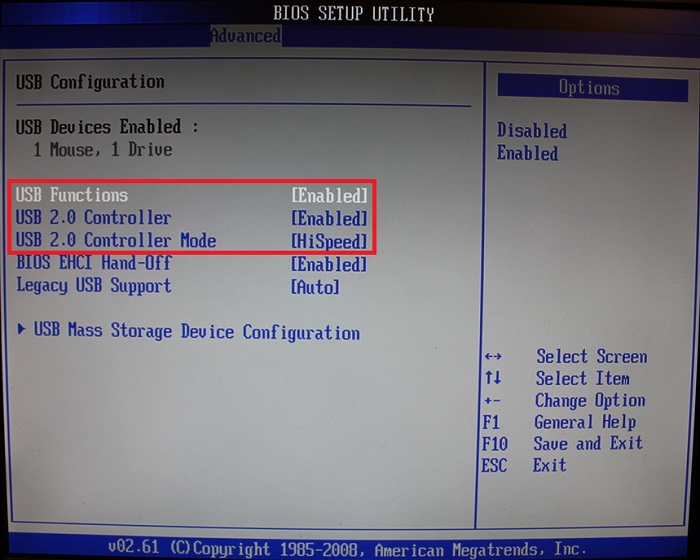
- Нажать клавишу F10 , подтвердить сохранение настроек и перезапустить компьютер.
Активен режим Secure Boot
Если компьютер обнаруживает флешку, но не загружает данные по причине активированного режима Secure Boot, необходимо перейти в БИОС и выполнить следующие действия:
- Открыть раздел System Configuration , Security , Boot или Authentication .
- Найти параметр Secure Boot или OS Type .
- Изменить значение на Disable или Other OS .
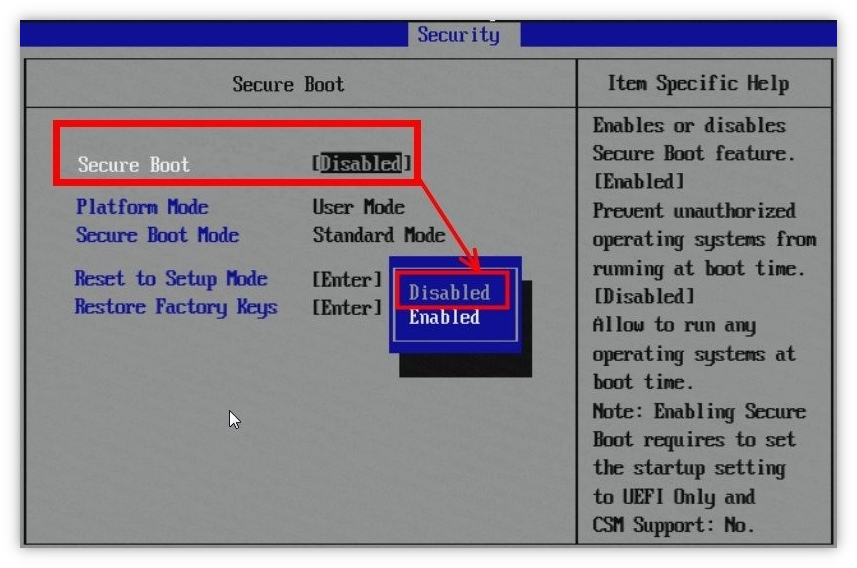
- Нажать клавишу F10 , подтвердить сохранение настроек и выполнить перезагрузку.
Важно! Названия опций и параметров отличается в зависимости от версии материнской платы.
Заключение
Перед внесением изменений в конфигурацию БИОСа следует тщательно проверить состояние флешки, портов компьютера и спецификацию материнской платы (возможно, нет поддержки загрузочных флеш-накопителей). Если с оборудованием все нормально, первостепенно нужно перезаписать инсталляционный накопитель, только после этого корректировать параметры утилиты ввода и вывода.
Читайте также:


